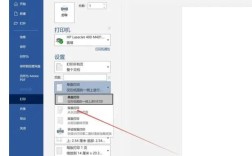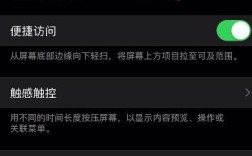一、常见浏览器升级方法
1、自动更新:大多数现代浏览器都支持自动更新功能,一旦有新版本发布,浏览器会在后台自动下载并安装更新,无需用户手动操作,为了确保自动更新功能开启,用户可以在浏览器的设置或选项中查找“关于浏览器”或“更新”的部分,并确保“自动更新”选项被勾选。
2、手动检查更新:如果希望立即获取最新版本,或者自动更新功能因某种原因未生效,用户可以手动检查并安装更新,同样在“关于浏览器”或“更新”的设置中,通常会有一个“检查更新”的按钮,点击后,浏览器会连接到服务器,检查是否有新版本可用,如果有,它会提示用户下载并安装。
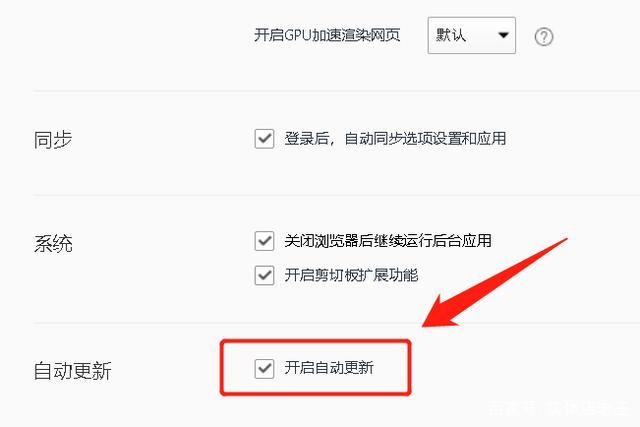
3、使用操作系统更新:对于某些与操作系统紧密集成的浏览器(如Microsoft Edge在Windows 10及更高版本上),用户可能需要通过操作系统的更新机制来升级浏览器,在Windows设置中,可以找到“更新和安全”部分,然后检查并安装所有可用的更新,这通常包括浏览器更新。
4、下载安装包:如果以上方法都不适用,或者用户希望从特定版本开始安装,可以直接访问浏览器的官方网站,下载最新版本的安装包,下载后,双击安装包并按照提示进行安装即可,注意,在安装过程中,可能需要关闭正在运行的浏览器实例,以确保安装顺利进行。
5、第三方软件管理工具:一些第三方软件管理工具(如360安全卫士、腾讯电脑管家等)也提供了浏览器更新的功能,这些工具能够自动检测并提示用户更新浏览器,甚至一键完成更新过程,使用这种方法时,请确保下载和安装来源可靠,避免安全风险。
二、浏览器升级前的准备
1、清理浏览器缓存:在升级浏览器之前,建议清理浏览器缓存和临时文件,这不仅可以释放磁盘空间,还能避免旧数据干扰新版本的正常运行,大多数浏览器都提供了内置的清理工具,用户可以在设置或选项菜单中找到并使用它们。
2、备份重要数据:虽然浏览器升级通常不会丢失个人数据(如书签、历史记录等),但在进行任何重大更改之前,备份重要数据总是一个好习惯,这样,即使出现意外情况,用户也能快速恢复数据并继续浏览体验。
三、浏览器升级后的注意事项
1、检查扩展兼容性:在升级浏览器后,用户需要检查已安装的扩展是否与新版本兼容,有些扩展可能在新版本中无法正常工作,用户可以访问扩展商店查看更新或寻找替代品。
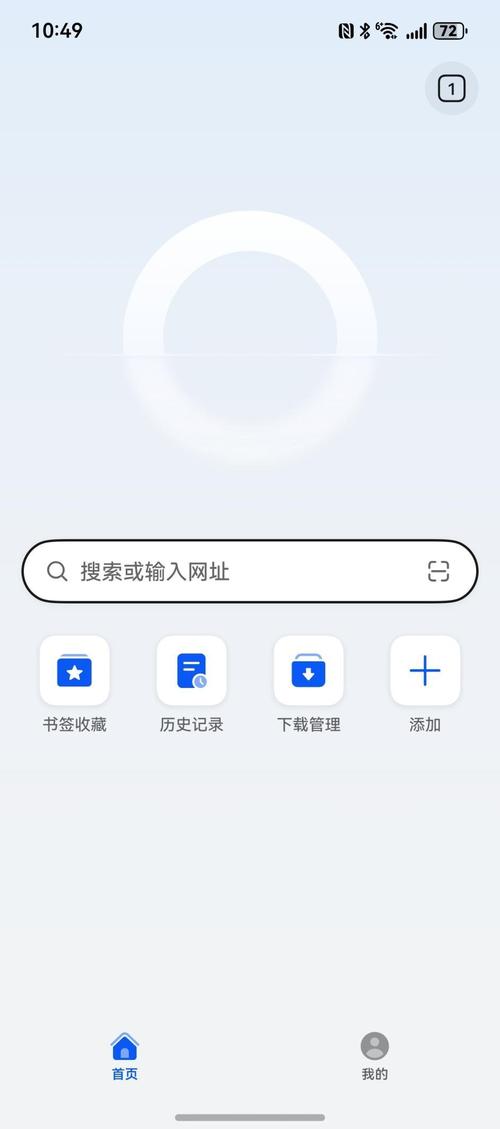
2、清理缓存和历史记录:浏览器升级后,建议清理缓存和历史记录,以确保新版本能够正常运行,清理缓存可以解决一些页面加载问题,提升浏览器的性能。
3、重新配置设置:浏览器升级可能会重置一些设置,用户需要检查浏览器的隐私设置、默认搜索引擎、主页等,确保一切按照自己的需求进行配置。
四、FAQs
1、问:浏览器升级失败怎么办?
答:如果浏览器升级失败,可以尝试以下步骤:检查网络连接是否稳定,确保没有中断;尝试手动删除浏览器的缓存和临时文件,然后再次尝试升级;如果问题仍然存在,可以尝试卸载当前版本的浏览器并重新安装最新版本。
2、问:浏览器升级后速度变慢了怎么办?
答:如果浏览器升级后速度变慢,可以尝试以下方法:清理浏览器缓存和临时文件,以释放磁盘空间;检查已安装的扩展是否过多或不必要,尝试禁用或卸载一些扩展;如果问题仍然存在,可以考虑重置浏览器设置或尝试其他浏览器。